正确卸载软件的三大方法
- 格式:pdf
- 大小:232.03 KB
- 文档页数:3

电脑软件卸载指南如何彻底卸载软件电脑软件卸载指南:如何彻底卸载软件电脑上安装的软件不可避免地会产生垃圾文件、占用存储空间和影响系统运行速度。
因此,及时彻底地卸载软件对于保持电脑性能的稳定至关重要。
本指南将介绍一些有效的方法,帮助您彻底卸载电脑软件。
一、使用操作系统的内置卸载程序大多数操作系统都提供了内置的卸载程序,通过这些程序可以方便快捷地卸载软件。
以下是几个常见操作系统的示例:1. Windows系统:打开控制面板,点击「程序」或「卸载程序」,在软件列表中选择要卸载的程序,点击「卸载」按钮。
2. macOS系统:在「应用程序」文件夹中,找到要卸载的程序,将其拖动到废纸篓中,然后右键点击废纸篓选择「清空废纸篓」。
3. Linux系统:使用系统自带的包管理器进行软件卸载。
比如,使用Debian或Ubuntu系统的APT,可以在终端中运行「sudo apt-get remove 软件名称」命令来卸载软件。
通过操作系统的内置卸载程序,可以卸载大部分软件,但是有些软件可能会在卸载过程中残留一些垃圾文件和注册表项。
二、使用第三方卸载工具除了操作系统自带的卸载程序,还有一些第三方工具可以帮助您更彻底地卸载软件,同时清除残留文件和注册表项。
以下是几个常用的第三方卸载工具:1. Revo Uninstaller:这是一款功能强大的卸载工具,可以扫描和清除软件残留的文件和注册表项,并支持强制卸载。
2. IObit Uninstaller:该工具除了卸载软件外,还能清理浏览器插件、工具栏等不需要的附加组件。
3. Geek Uninstaller:这个工具提供了简单易用的界面,能够彻底卸载软件,并显示软件的详细信息。
使用这些第三方卸载工具,能够更有效地清理软件残留,但是仍然需要注意在卸载软件之前备份重要的文件和数据。
三、手动删除残余文件和注册表项有时候,即便使用了内置的卸载程序或第三方工具,仍然会有一些残留的文件和注册表项。

如何卸载你的电脑软件电脑软件在我们日常生活中扮演着重要的角色,它们使我们能够完成各种工作和娱乐活动。
然而,有时候我们可能需要卸载一些不再需要或者无用的软件以释放磁盘空间或提升计算机性能。
本文将介绍如何正确、高效地卸载电脑软件。
一、通过控制面板卸载软件控制面板是Windows操作系统中一个重要的设置工具,也是卸载软件的常用方法之一。
按下Win+X组合键,从菜单中选择“控制面板”进入控制面板界面。
然后依次点击“程序”、“卸载程序”选项。
在卸载程序列表中,找到你要删除的软件,双击打开卸载程序向导。
根据向导提示,选择“卸载”或者“是”等选项完成软件的卸载过程。
二、使用删除工具卸载软件除了控制面板,一些软件开发商提供了特定的卸载工具来帮助用户彻底删除其软件。
这些工具通常能够删除软件的所有残留文件和注册表项,确保彻底卸载。
你可以在该软件的官方网站或者支持页面上查找并下载相应的卸载工具。
运行卸载工具,按照提示完成卸载过程。
三、使用第三方卸载软件除了官方提供的卸载工具,还有一些第三方软件专门用于卸载其他软件,例如Revo Uninstaller、IObit Uninstaller等。
这些软件通常具有更强大的卸载功能,能够检测并清理软件的残留文件、注册表项和其他相关数据。
下载并安装第三方卸载软件后,打开程序,选择你要卸载的软件,点击“卸载”按钮即可完成卸载过程。
四、谨慎操作避免误卸载在进行软件卸载时,我们需要谨慎操作以避免误卸载系统或重要的软件。
在卸载程序列表中,仔细阅读软件名称,确保选择正确的程序。
如果你不确定某个程序的用途,可以在互联网上查找相关信息,或者向专业人士咨询。
此外,一定要注意避免同时卸载多个软件,以防止出现不必要的混乱。
五、卸载无用软件的好处卸载电脑中无用的软件是维护计算机健康的重要步骤之一。
通过卸载无用软件,可以释放磁盘空间,提升计算机的运行速度和性能。
此外,卸载无用软件还可以减少计算机遭受恶意软件攻击的风险,提升计算机的安全性。

Different lives have different happiness.整合汇编简单易用(页眉可删)如何彻底卸载电脑上的软件我们都知道电脑里面卸载软件都会有一些残留信息,时间久了,残余的软件信息会占用大量系统资源,严重的可能导致系统崩溃。
完美卸载软件为用户提供了279种难以卸载的软件及插件的卸载功能,是目前国内卸载数量最多的软件工具。
技巧一:“shift+Del”轻松删除绿色软件真正的绿色软件是非常容易卸载的,它们不会向系统中添加任何信息,因此可以像删除普通文件一样,直接用”shift+Del”组合键将软件目录删除。
技巧二:使用“开始菜单”中的自卸载程序有些软件会提供自卸载程序,用户只要直接运行这个卸载程序就可以实现卸载的目的。
此类软件会在“开始菜单”中添加相应程序组,而它的卸载程序大多位于这里。
点击“开始-所有程序-软件名称”,找到对应的卸载功能,按照向导提示一步一步操作,即可卸载成功。
技巧三:安装目录中寻找卸载程序某些软件在安装的时候并没有在“开始”菜单中添加项目或即使添加了项目也没有卸载程序,此类软件需要用户在软件的安装目录中找到类似Uninstall.exe的卸载程序,双击运行此程序即可卸载软件。
技巧四:使用“添加或删除程序”卸载软件的时候,使用频率比较高的是控制面板中的“添加或删除程序”,某些软件在“开始”菜单和软件安装目录中都找不到相应卸载程序,就可以在“添加或删除程序”中找到要卸载的软件名称,点击右侧“更改/删除”键,按照提示一步一步进行操作即可。
技巧五:利用注册表编辑器删除软件信息某些软件由于自身的原因,通过自带卸载程序或“添加或删除程序”卸载后,在“添加或删除程序”的程序列表中,依然有该软件的信息,用户如果想清除这部分信息可以打开注册表编辑器,找到HKEY_LOCAL_MACHINE\SOFTWARE\Micrsoft\Windows\CurrentVersion\Uninstall分支,这下面显示的就是“添加或删除程序”中的项。

如何清理电脑垃圾软件近年来,电脑垃圾软件的泛滥已成为用户常常面临的问题。
这些垃圾软件既会占用大量的存储空间,还会影响电脑的运行速度,甚至导致用户个人信息的泄露。
为了保护我们的电脑安全和提高电脑的使用效率,本文将介绍几种有效清理电脑垃圾软件的方法。
一、卸载无用软件第一步是检查电脑上的软件列表,将那些长期无效或者不再使用的软件进行卸载。
这可以通过以下步骤实现:1. 打开"控制面板",并选择"程序和功能"。
2. 在软件列表中,找到那些不再使用的软件,右键点击并选择"卸载"。
3. 按照提示完成软件的卸载。
二、使用安全软件进行扫描清理为了更彻底地清理电脑上的垃圾软件,我们可以使用专业的安全软件进行扫描和清理。
这些软件可以帮助我们自动检测和删除那些隐藏在我们电脑中的垃圾软件。
以下是几种受欢迎的安全软件:1. 腾讯电脑管家:腾讯电脑管家是一款免费的杀毒软件,它提供了强大的垃圾清理功能。
用户可以选择全盘扫描或者自定义扫描,清理那些潜在的威胁。
2. 360安全卫士:360安全卫士也是一款知名的免费安全软件,它有强大的恶意软件清理功能,可以及时发现电脑中的垃圾软件并删除。
3. 驱动精灵:驱动精灵不仅可以帮助我们更新电脑硬件驱动,还提供了电脑清理的功能,可以快速识别并清理垃圾软件。
三、定期清理系统缓存和临时文件除了卸载无用软件和使用安全软件进行扫描清理外,我们还可以定期清理系统缓存和临时文件来清理电脑垃圾软件。
这些缓存和临时文件会随着我们长时间使用电脑而逐渐增加,占用了大量的存储空间。
我们可以按照以下步骤进行清理:1. 按下Win+R组合键打开运行对话框,输入"%temp%"并回车。
2. 进入临时文件夹后,按Ctrl+A组合键选中所有文件,并按Delete键删除。
3. 再次按下Win+R组合键打开运行对话框,输入"temp"并回车。

电脑怎么删除软件在日常使用电脑的过程中,难免会遇到需要删除软件的情况,无论是因为软件不再需要,或者是为了释放硬盘空间,删除软件是一个常见的任务。
不过,对于一些电脑初学者来说,删除软件可能会显得有些困惑和棘手。
本文将向您介绍几种简单的方法,来帮助您轻松地删除电脑上的软件。
方法一:使用控制面板删除软件许多程序在安装时会为自己添加在电脑的控制面板中,因此,最简单的方法是通过控制面板来删除软件。
下面是详细的步骤:第一步:打开控制面板点击开始菜单,在搜索框中输入“控制面板”,然后点击相应的搜索结果来打开控制面板。
第二步:选择“卸载程序”在控制面板界面中,找到并点击“卸载程序”(或类似的名称,具体名称可能因操作系统版本而有所不同)。
第三步:选择并删除软件在“卸载程序”列表中,找到您想要删除的软件,并单击它。
然后,在列表上方点击“卸载”按钮(或类似的名称)。
按照系统的提示完全卸载软件即可。
方法二:使用软件自带的卸载程序一些软件在安装时会自动为自己附带一个卸载程序。
这种情况下,您可以直接通过软件自身的卸载程序来删除它。
第一步:打开软件自带的卸载程序在开始菜单或桌面上找到您要删除的软件的图标,右键点击它。
在弹出的菜单中选择“卸载”(或类似的选项)。
第二步:按照卸载程序的提示进行操作程序将提示您确认删除,确认后,它将会执行卸载过程。
跟随提示一步步完成卸载即可。
方法三:使用第三方的卸载工具如果您遇到某些难以删除的软件,或者想要彻底清除软件残留的文件和注册表项,您可以考虑使用一些专门的卸载工具。
这些工具通常能够更彻底地清理系统,并帮助您删除那些传统的方法无法删除的软件。
选择合适的第三方卸载工具可以帮助您更轻松地删除软件,,但请务必小心使用,并从可信的来源下载这些工具。
总结本文介绍了三种简单的方法,帮助您删除不需要的软件。
通过控制面板删除软件是最常见且最简单的方法。
而对于一些软件自带的卸载程序,可以直接通过它们来删除相关软件。
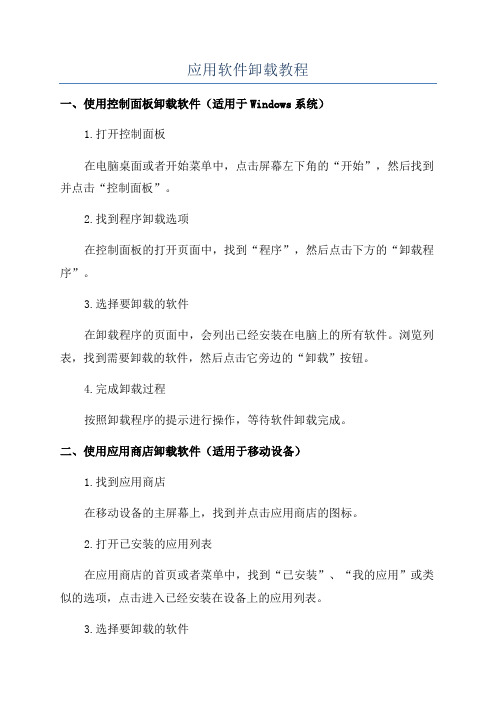
应用软件卸载教程一、使用控制面板卸载软件(适用于Windows系统)1.打开控制面板在电脑桌面或者开始菜单中,点击屏幕左下角的“开始”,然后找到并点击“控制面板”。
2.找到程序卸载选项在控制面板的打开页面中,找到“程序”,然后点击下方的“卸载程序”。
3.选择要卸载的软件在卸载程序的页面中,会列出已经安装在电脑上的所有软件。
浏览列表,找到需要卸载的软件,然后点击它旁边的“卸载”按钮。
4.完成卸载过程按照卸载程序的提示进行操作,等待软件卸载完成。
二、使用应用商店卸载软件(适用于移动设备)1.找到应用商店在移动设备的主屏幕上,找到并点击应用商店的图标。
2.打开已安装的应用列表在应用商店的首页或者菜单中,找到“已安装”、“我的应用”或类似的选项,点击进入已经安装在设备上的应用列表。
3.选择要卸载的软件在已安装的应用列表中,浏览找到要卸载的软件,然后点击它的图标或者相关按钮。
4.卸载软件在应用的详情页中,找到并点击“卸载”或类似的按钮,按照提示进行操作,等待软件卸载完成。
三、使用第三方软件卸载工具(适用于高级用户)除了上述方法,还可以使用一些第三方软件卸载工具来卸载软件。
这些工具通常提供更多的功能和选项,适合有一定计算机知识的用户操作。
以下是一些常用的第三方软件卸载工具:1. Revo Uninstaller:功能丰富的软件卸载工具,能够彻底删除软件及其残留文件和注册表项。
2. IObit Uninstaller:又一款强大的软件卸载工具,支持批量卸载和强制卸载等功能。
3. CCleaner:著名的系统清理和优化工具,也具备软件卸载功能。
总结:无论是在Windows系统上还是移动设备上,卸载应用软件都是一个简单而必要的操作。
通过控制面板、应用商店或者第三方工具,我们可以轻松地卸载不再需要的软件,释放存储空间并提高设备的性能。
希望以上的应用软件卸载教程能够对大家有所帮助。
电脑常用软件的卸载方法有哪些
为了使电脑保持良好的性能,我们常常需要卸载一些不需要的软件,卸载软件的方法有哪些呢?下面就让店铺介绍三种常用的软件卸载方法(以卸载腾讯QQ为例)。
电脑常用软件的卸载方法
1 软件自带法:
1单击“开始”,在所有程序中找到腾讯QQ,单击“卸载腾讯QQ”即可,如下图所示:
2 系统自带法:
单击“开始”,选择“控制面板”,如下图所示:
在弹出的窗口中选择“程序和功能”,如下图所示:
找到对应的程序,双击左键或者单击右键即可看到卸载选项,如下图所示:
3 卸载工具法:(以360安全卫士为例)
下载并安装“360安全卫士”,打开软件,单击“软件管家”,如下图所示:
在弹出的程序界面中,通过滚动鼠标滚轮或者拖动程序右侧的移动条找到需要卸载的软件,单击右侧的“卸载”即可完成软件的卸载。
以上就是店铺为大家提供的卸载方法,希望能帮助到大家最后希望大家生活越来越好。
如何卸载电脑上的软件随着时间的推移,我们的电脑上可能会积累很多无用或不再需要的软件。
这些废弃的软件不仅占据了宝贵的存储空间,还可能导致电脑运行缓慢。
因此,卸载这些软件是保持电脑运行高效的关键。
本文将介绍如何正确、彻底地卸载电脑上的软件。
一、使用控制面板卸载软件控制面板是Windows操作系统提供的一个功能,可以帮助我们管理和卸载电脑上的软件。
以下是使用控制面板卸载软件的步骤:1. 打开控制面板点击电脑屏幕左下角的Windows开始按钮,在弹出的菜单中选择“控制面板”选项。
2. 进入卸载程序在控制面板窗口中,选择“程序”或“程序和功能”选项,这取决于你使用的Windows操作系统版本。
3. 选择要卸载的软件在已安装的软件列表中,找到你要卸载的软件。
你可以根据名称、发布者或安装日期来查找。
4. 右键点击软件并选择卸载选中要卸载的软件后,点击鼠标右键,在弹出的菜单中选择“卸载”或“删除”选项。
5. 按照卸载向导进行操作随后会弹出一个卸载向导,按照指示进行操作。
通常会要求用户确认是否要卸载以及是否删除相关文件和设置。
6. 完成卸载等待卸载过程完成,可能需要一段时间。
一旦完成,你的电脑上的该软件将完全被删除。
二、使用第三方软件卸载工具虽然控制面板可以满足大部分卸载软件的需求,但有时仍然会有残留文件或注册表条目无法被完全清除。
这时,使用第三方软件卸载工具可以更彻底地卸载软件。
以下是使用第三方软件卸载工具的步骤:1. 下载并安装第三方软件卸载工具在互联网上搜索并下载你喜欢的第三方软件卸载工具,安装后运行该软件。
2. 扫描已安装的软件打开软件卸载工具后,通常会有一个“扫描”或“查找”按钮。
点击该按钮,程序会自动扫描并列出你电脑上已安装的软件。
3. 选择要卸载的软件从扫描结果中选择你要卸载的软件,点击“卸载”按钮。
4. 进行卸载软件卸载工具会自动执行卸载过程,可能会有类似于控制面板的卸载向导。
按照指示进行操作并等待卸载完成。
电脑软件卸载技巧彻底删除无用程序电脑软件的安装使我们的电脑功能更加强大,但是当我们不再需要某些软件时,卸载它们并不总是那么容易。
有时候,即使我们使用了系统内置的卸载程序,也会留下一些无用的残留文件和注册表项。
为了彻底删除这些无用程序,我们需要掌握一些电脑软件卸载的技巧。
一、使用系统内置的卸载程序为了确保软件能够完全从电脑中卸载,我们首先可以尝试使用操作系统内置的卸载程序。
在Windows系统中,我们可以在“控制面板”中找到“程序与功能”(或者“添加/移除程序”)的选项。
点击进入后,我们会看到电脑中已安装的所有软件列表。
在这个列表中,我们可以选择要卸载的软件,并点击“卸载”按钮来进行操作。
这种方法适用于大部分软件,但是并不能保证完全删除软件的所有残留。
二、使用第三方卸载工具如果系统内置的卸载程序无法彻底删除软件,我们可以考虑使用第三方卸载工具。
这些工具通常具有更强大的卸载功能,能够深入扫描和删除软件的相关文件和注册表项。
比如,Revo Uninstaller和IObit Uninstaller是常用的第三方卸载工具,它们能够帮助我们找到并删除软件的所有残留。
使用第三方卸载工具的步骤也很简单。
首先,我们需要下载并安装选定的卸载工具。
然后,打开工具界面,我们可以看到已安装的软件列表。
选择要卸载的软件,并点击相应的卸载按钮,卸载工具会自动进行残留文件和注册表项的扫描,并提供删除的选项。
我们只需要按照工具的提示操作,就能够彻底删除无用的软件。
三、手动删除残留文件和注册表项即使使用了卸载工具,有时候仍然会有一些残留文件和注册表项存在。
为了彻底清除这些文件和项,我们可以手动操作。
首先,我们需要找到软件的安装目录,并删除其中的所有文件和文件夹。
其次,我们需要打开注册表编辑器,进行注册表项的删除。
在Windows系统中,我们可以通过按下Win键 + R键,然后输入"regedit" 来打开注册表编辑器。
电脑软件卸载指南随着科技的不断发展,电脑软件的使用成为了我们日常生活中不可或缺的一部分。
然而,随之而来的问题也逐渐增多,其中之一就是软件的卸载。
在使用电脑的过程中,我们经常需要卸载一些无用或者不再需要的软件。
本文将为大家提供一份电脑软件卸载指南,帮助你轻松、快速地进行软件卸载。
1. 确认软件卸载需求在开始卸载软件之前,首先需要确认是否真的需要将其卸载。
有些软件可能会对系统或其他软件产生依赖关系,卸载之后可能会导致其他软件无法正常运行。
因此,在卸载软件之前,建议先思考清楚是否真的需要卸载,以免不必要的麻烦。
2. 使用系统自带的卸载程序大部分操作系统都提供了自带的软件卸载工具,如Windows系统的“控制面板”中的“程序和功能”功能。
这些工具能够方便地列出系统中已安装的软件,并提供卸载选项。
使用这些工具可以快速、简便地卸载软件。
3. 使用第三方软件卸载工具除了系统自带的卸载工具,还有许多第三方软件卸载工具可供选择,具有更强大的卸载功能。
这些工具能够更彻底地清除软件的所有相关文件和注册表项,确保软件完全被卸载。
常见的第三方软件卸载工具包括Revo Uninstaller、IObit Uninstaller等。
4. 注意卸载过程中的提示在使用任何软件卸载工具时,都应该仔细阅读并遵循其操作提示。
有些软件可能会在卸载过程中询问是否删除相关的个人数据,如果你希望保留这些数据,就需要选择不删除。
此外,也有一些软件卸载工具会提示是否清除软件的注册表信息,如果你不确定,建议选择保留。
5. 定期清理残留文件卸载软件并不意味着所有相关文件都会被完全删除,一些残留文件可能仍然存在于系统中。
为了确保系统的清洁和性能的提升,建议定期进行文件清理。
可以使用系统自带的磁盘清理工具或者第三方磁盘清理工具来清理残留文件。
6. 注意谨慎安装软件预防胜于治疗,在安装软件之前就要选择可信赖的软件源,并谨慎阅读安装过程中的提示信息。
一些软件可能会捆绑安装其他不需要的软件,如果不小心安装了这些软件,之后再进行卸载就会变得更加复杂。
正确卸载软件的三大方法
随着网络的日益发达,和网络相关的各式产品都迅速的火了起来!和我们联系紧密的就是电脑上的软件,对于追求时尚的朋友来说,只要在感兴趣的方面更新了一款新的软件的话,是会迫不及待的下载多款软件进行试用比较,从而留下最好用的那款。
这样问题就来了,下载的软件是否有正确的卸载呢?
鉴于用户的使用习惯,一般都是通过电脑上的安全软件卸载,认为这样卸载软件既方便又简单,但是,这样卸载软件同时也面临着一个问题,软件真的卸载干净了吗?大家有遇到卸载了软件之后,重新下载安装软件的时候,软件无法正确安装的情况吗?这个就是和您之前卸载软件没有卸载干净是
有关的哦!今天,小编就给大家讲解一下如何正确干净的将软件卸载的几个方法!
一、通过开始菜单
1、点击“开始菜单”,选择“所有程序”,如图所示:
2、通过所有程序找到您需要卸载的软件名称的文件夹,然后点击打开这个文件夹,点击文件夹下面的删除这个选项就可以了
二、通过控制面板卸载
1、点击开始菜单,然后选择“控制面板”
2、在控制面板中找到“程序和功能”选项,然后在电脑所有的程序的列表中,在需要卸载的软件名称上右键单击,选择“卸载”,如图所示:
三、通过删除软件安装目录
1、在需要卸载的程序上右键单击,选择“打开文件位置”
2、然后在弹出的软件安装目录中删除这个程序所在的文件夹就可以了。